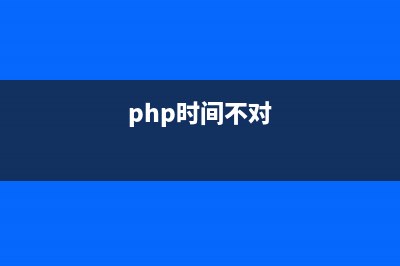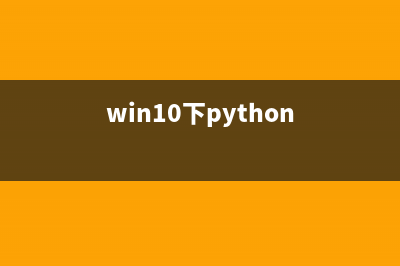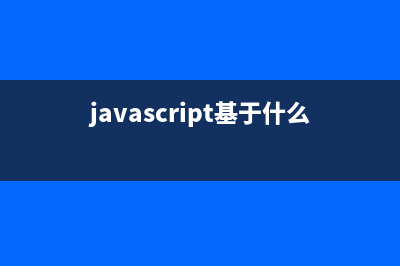位置: 编程技术 - 正文
使用"口袋PE一键Ghost”安装系统的详细图文步骤(口袋pe下载)
编辑:rootadmin推荐整理分享使用"口袋PE一键Ghost”安装系统的详细图文步骤(口袋pe下载),希望有所帮助,仅作参考,欢迎阅读内容。
文章相关热门搜索词:口袋pe重装系统怎么样,口袋pe下载,口袋pe下载,口袋pe装机,口袋pe系统 u盘,口袋pe系统 u盘,口袋pe下载,口袋pe系统 u盘,内容如对您有帮助,希望把文章链接给更多的朋友!
口袋迷你U盘PE制作工具拥有强大且实用的功能,口袋迷你U盘PE制作工具包含了WinPE 和Win7PE,今天小编在这里给大家介绍的是口袋U盘WinPE 下“口袋PE一键Ghost”的使用方法。
1.制作完成一键启动U盘后,我们进入口袋PE系统,口袋PEU盘界面上提供了类大选项,我们可以通过键盘上的“上、下”键来调整选择需要进入的选项,我们这里选择第一项“启动口袋U盘WinPE ”,随机进入 PE。
2.进入WinPE 界面后,我们看到桌面上有很多实用的工具的快捷方式。包括:口袋PE一键Ghost,DiskGenius磁盘管理、系统硬件检测、windows安装工具等。在这里我们选择口袋PE一键Ghost,双击打开。
3.双击完成后即可显示口袋Ghost安装器界面,在界面中包括:还原分区、备份分区、自定义Ghost及手动。对于一般用户来说简洁界面即可满足要求。我们在Ghost映像文件路劲中选择实现准备好的GHO文件,如需要更换或调整点击更多即可。
4.如果您对电脑操作系统有一定的了解,您还可以点击右下角的“高级”选项。在这里我们为大家提供了更多的选项设置。包括设置U盘启动密码、禁用访问IDE设置、自动重启、搜索等功能。
5.同样的,我们选择事先准备好的GHO文件,依旧是按打开按钮,选择或更换其他GHO镜像文件。
6.下面是安装还原分区,口袋GHOST安装器会自动识别你电脑上的所有分区。这里我们一般选择C盘进行安装。

7.在高级选项中我们给用户提供了多种实用有效的小功能。包括:设置PE启动密码、禁用访问IDE设备、完成后重启等功能,用户可以根据个人所需进行设置调整。
8.在界面的右侧可以使用搜索功能,假如您的电脑里有个GHO映像文件,需要搜索其中的那个,那么我们可以在数字输入框内输入数字3,点击旁边的搜索。搜索完成后界面中即可显示搜索出来的GHO镜像信息。
9.在口袋GHOST安装器中我们同样能够使用手动GHOST进行系统安装。勾选手动选项就会出现GHOST 界面。点击OK进入安装过程。
.依次点击”Local——Partition——From Image“。
.这时会进入GHO文件选择界面,我们可以使用鼠标也可以使用键盘上的TAB和上、下功能键进行调整选择。选择完成后点击”Open“及打开按钮。
.
晨枫u盘启动工具安装原版Win7的两种方法(位位系统通用) 安装原版Win7两类方法第一类方法(位位系统通用):具体步骤:【1】先使用晨枫U盘启动制作工具制作完启动U盘(参照制作教程)。【1】找到Windows7系统
晨枫u盘启动工具安装原版XP的具体步骤(图文) 准备工具:winxp原版系统iso镜像+晨枫启动U盘V4.0【1】进入第一个PE后找到我们事先准备好的xp光盘iso镜像,右键点击加载虚拟磁盘(也可以利用虚拟光驱来
本地磁盘安装xp系统(使用ghost安装器安装ghost版系统) 现在有不少本本没有光驱,或者台式机安装系统,手上没有刻好的ghost盘。下面教大家使用ghost安装器来安装ghost版系统。一、首先从网上找到自己满意
标签: 口袋pe下载
本文链接地址:https://www.jiuchutong.com/biancheng/357345.html 转载请保留说明!上一篇:CentOS 6.4 服务器版安装教程(超级详细图解)(centos6 service)
下一篇:晨枫u盘启动工具安装原版Win7的两种方法(32位64位系统通用)(晨枫U盘启动工具哪个版本好用)